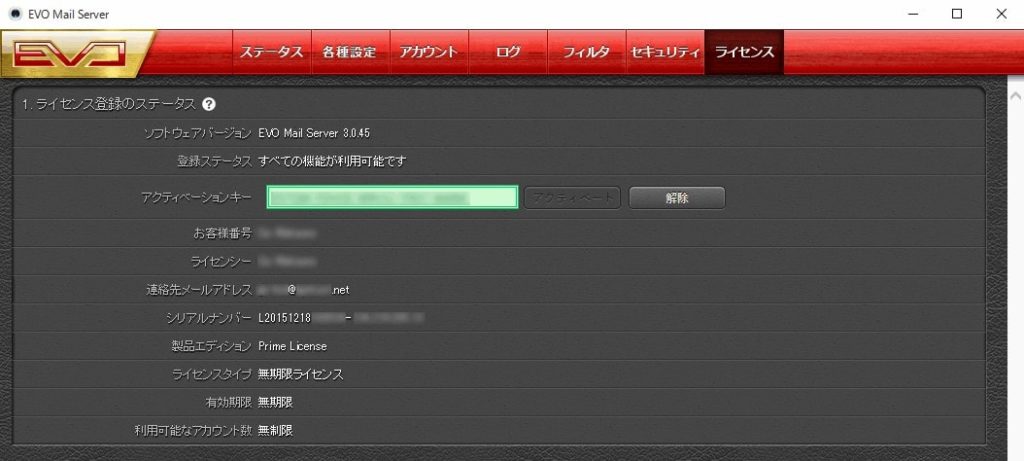LnRiLWNvbnRhaW5lciAudGItY29udGFpbmVyLWlubmVye3dpZHRoOjEwMCU7bWFyZ2luOjAgYXV0b30gLndwLWJsb2NrLXRvb2xzZXQtYmxvY2tzLWNvbnRhaW5lci50Yi1jb250YWluZXJbZGF0YS10b29sc2V0LWJsb2Nrcy1jb250YWluZXI9IjkzNjc0NmU0ZDI0YTU5MDk5NjhkNmE0MjcyOTc2ZmY3Il0geyBwYWRkaW5nOiAwcHg7bWFyZ2luLWJvdHRvbTogMmVtOyB9IC53cC1ibG9jay10b29sc2V0LWJsb2Nrcy1jb250YWluZXIudGItY29udGFpbmVyW2RhdGEtdG9vbHNldC1ibG9ja3MtY29udGFpbmVyPSI5MzY3NDZlNGQyNGE1OTA5OTY4ZDZhNDI3Mjk3NmZmNyJdID4gLnRiLWNvbnRhaW5lci1pbm5lciB7IG1heC13aWR0aDogNTAwcHg7IH0gLnRiLWNvbnRhaW5lciAudGItY29udGFpbmVyLWlubmVye3dpZHRoOjEwMCU7bWFyZ2luOjAgYXV0b30gLndwLWJsb2NrLXRvb2xzZXQtYmxvY2tzLWNvbnRhaW5lci50Yi1jb250YWluZXJbZGF0YS10b29sc2V0LWJsb2Nrcy1jb250YWluZXI9ImFlYTQzZjMwZTg2YjMzOTdjYTYyN2E3MzE2ZGY0ZDg3Il0geyBib3gtc2hhZG93OiA1cHggNXB4IDEwcHggMCByZ2JhKCAwLCAwLCAwLCAwLjMgKTsgfSAudGItY29udGFpbmVyIC50Yi1jb250YWluZXItaW5uZXJ7d2lkdGg6MTAwJTttYXJnaW46MCBhdXRvfSAud3AtYmxvY2stdG9vbHNldC1ibG9ja3MtY29udGFpbmVyLnRiLWNvbnRhaW5lcltkYXRhLXRvb2xzZXQtYmxvY2tzLWNvbnRhaW5lcj0iZTA3ZDRlMGFmMmRmYzgwYjE5NmYxNGY1YTg3Y2ZhOGIiXSB7IHBhZGRpbmc6IDI1cHggNXB4IDI1cHggNXB4OyB9IC50Yi1jb250YWluZXIgLnRiLWNvbnRhaW5lci1pbm5lcnt3aWR0aDoxMDAlO21hcmdpbjowIGF1dG99IC53cC1ibG9jay10b29sc2V0LWJsb2Nrcy1jb250YWluZXIudGItY29udGFpbmVyW2RhdGEtdG9vbHNldC1ibG9ja3MtY29udGFpbmVyPSJiM2RlMWU4NmZlOTc5ZjVlYmZiNzA3YTQ5NTIyY2U4YiJdIHsgYmFja2dyb3VuZDogcmdiYSggMjU1LCAxMDUsIDAsIDEgKTtwYWRkaW5nOiA1cHg7IH0gQG1lZGlhIG9ubHkgc2NyZWVuIGFuZCAobWF4LXdpZHRoOiA5MjFweCkgeyAudGItY29udGFpbmVyIC50Yi1jb250YWluZXItaW5uZXJ7d2lkdGg6MTAwJTttYXJnaW46MCBhdXRvfS50Yi1jb250YWluZXIgLnRiLWNvbnRhaW5lci1pbm5lcnt3aWR0aDoxMDAlO21hcmdpbjowIGF1dG99LnRiLWNvbnRhaW5lciAudGItY29udGFpbmVyLWlubmVye3dpZHRoOjEwMCU7bWFyZ2luOjAgYXV0b30udGItY29udGFpbmVyIC50Yi1jb250YWluZXItaW5uZXJ7d2lkdGg6MTAwJTttYXJnaW46MCBhdXRvfSB9IEBtZWRpYSBvbmx5IHNjcmVlbiBhbmQgKG1heC13aWR0aDogNTQ0cHgpIHsgLnRiLWNvbnRhaW5lciAudGItY29udGFpbmVyLWlubmVye3dpZHRoOjEwMCU7bWFyZ2luOjAgYXV0b30udGItY29udGFpbmVyIC50Yi1jb250YWluZXItaW5uZXJ7d2lkdGg6MTAwJTttYXJnaW46MCBhdXRvfS50Yi1jb250YWluZXIgLnRiLWNvbnRhaW5lci1pbm5lcnt3aWR0aDoxMDAlO21hcmdpbjowIGF1dG99LnRiLWNvbnRhaW5lciAudGItY29udGFpbmVyLWlubmVye3dpZHRoOjEwMCU7bWFyZ2luOjAgYXV0b30gfSA=
ライセンスタブでは、EVOメールサーバー(以下「EVOMS」)のライセンス状態を確認できます。
また、アクティベーションキーを使ったライセンスの登録・解除もここから行います。
EVOMSをインストールするコンピューターの変更や初期化を行う場合は、必ずこの画面でライセンス登録を解除する操作を行って下さい。ライセンスの紐付けが解除されないと新しいコンピューターもしくは初期化後のコンピューターでのアクティベーションに失敗します。
画面構成と各項目
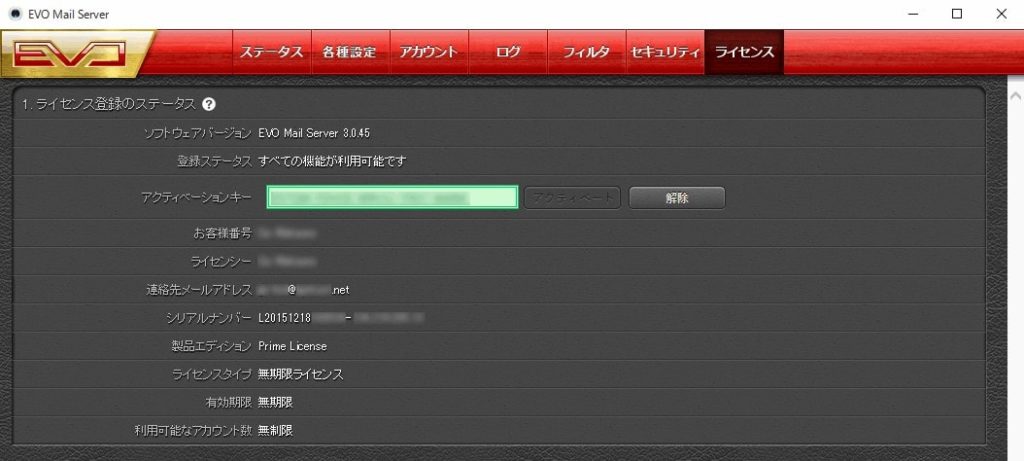 使用しているライセンスのタイプにより表示される内容は異なります。
使用しているライセンスのタイプにより表示される内容は異なります。ソフトウェアバージョン
EVOMSの現在のソフトウェア(プログラム)バージョンが表示されます。
数字部分をクリックすると、EVOのグローバルサイト(英語)をブラウザで開きますが、アップデートプログラムは 日本版公式サイト からダウンロードした方が分かりやすいです。
登録ステータス
試用版または登録版であることが表示されます。
購入画面へのリンクも表示されますが、クーポンコードを使ってお得に購入するなら、日本版公式サイトの「お買い上げ」ページ からの購入がおすすめです。
アクティベーションキー
ライセンス購入後に、EVOから届くアクティベーションキーを入力欄に入力(コピー&ペーストを推奨)して、EVOMSを認証させます。
- アクティベート
正しいアクティベーションキーを入力してからクリックすると、EVOMSをインストールしているコンピューターが、ライセンスサーバーに登録&認証されます。 - 解除
コンピューターの初期化や買換時などEVOMSを新しい環境に移行させる場合は、解除をクリックしてライセンスの紐付けを解除します。
お客様番号
番号というよりライセンスされている組織名が表示されるようです。※私の環境では「ライセンシー」と同じ内容が表示されました。
ライセンシー
ライセンスを受けている人の名称が表示されます。
連絡先メールアドレス
将来、重要な更新情報等の通知を受けるためのメールアドレスが表示されます。
シリアルナンバー
EVOMSのインストール用に生成された固有のシリアル番号が表示されます。
製品エディション
製品のエディション(TRIAL,Prime等)とECAアドオンのインストール状況が表示されます。
ライセンスタイプ
無期限ライセンス、年間サブスクリプションライセンスなどのライセンスタイプが表示されます。
有効期限
試用版など有効期限のあるものは有効期限が表示されます。
利用可能なアカウント数
購入したライセンスに応じた、EVOMSの利用可能アカウント(ユーザー)数が表示されます。